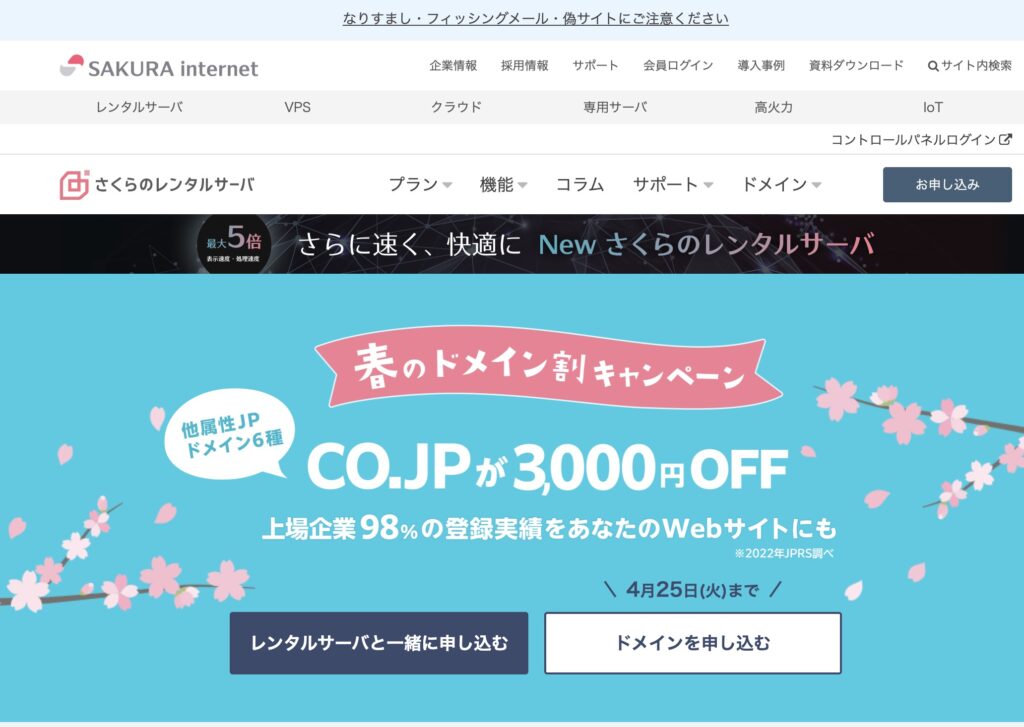
ここからは、さくらレンタルサーバーの契約方法とワードプレスの始め方について、下記の順で解説していきます。
- まずは公式サイトにアクセス
- 会員認証
- お支払い方法の選択
- 本登録を行う方法
- WordPressのインストール
上記を一つずつ詳しく見ていきましょう。
まずは公式サイトにアクセス
まずは、さくらレンタルサーバーの公式サイトにアクセスしてください。すると、レンタルサーバーの申し込み画面が表示されるので、利用したいプランの「お申込み」をクリックします。
その後、初期ドメインを設定してください。独自ドメインを使用したい場合は、ドメイン名を入力後「種類(.comや.jp等)」にチェックをして、「申し込む」をクリックします。
会員認証
次は、会員認証を行っていきます。新規で登録される方は、まずメールアドレスを入力してください。すると、認証コードが送られてくるので、認証コードを入力して「次へ進む」をクリックします。
その後、名前や生年月日などの個人情報を入力し、会員パスワードを設定したら「会員登録する」をクリックしてください。
お支払い方法の選択
次は、お支払い方法を決めていきます。選択画面にて利用したいものを選択し、入力した内容を確認後「この内容で申し込む」をクリックすれば、仮契約が完了します。
その後、2週間のお試し期間に入るので、2週間以内に本登録の手続きを行ってください。本登録に移行しないと、自動的にキャンセルとなるので、必ず本登録を行うようにしましょう。
本登録を行う方法
本登録を行う手順は、支払い方法によって異なります。下記に、クレジットカードと銀行振込の手順を紹介しますので、ご覧ください。
- クレジットカードの場合
会員メニューにログイン後、「契約情報」→「契約サービスの確認」→「本登録」の手順でクリックします。その後確認画面になるので、問題がなければ「決定」を選択してください - 銀行振り込みの場合
登録したメールアドレスに請求書のメールが届くので、期限内に支払いを行います。その後、確認のメールが届けば、本登録の完了です。
それぞれ登録の手順が違うので、注意してください。
WordPressのインストール
最後に、WordPressのインストールを行っていきます。まず、サーバーコントロールパネルにログインしてください。その後、「Webサイト/データ」→「クイックインストール」→「新規追加」をクリックします。
その後、データベースとWordPressのサイト情報を入力し、「ライセンス・利用規約に同意する」にチェックを入れて、「作成する」をクリックします。以上でインストールの完了となります。